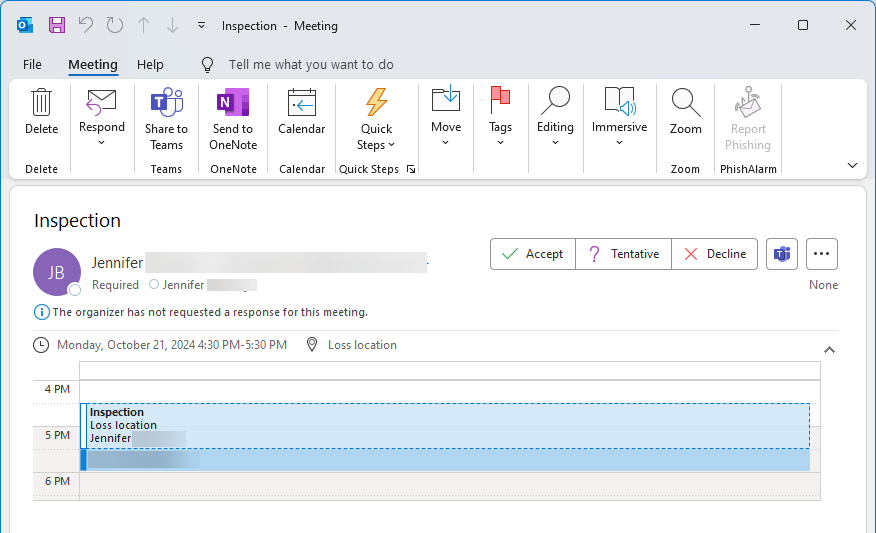Polishouder: Gedeelde kalendar
De gedeelde kalender bevindt zich op uw ClaimXperience-dashboard en toont een lijst met aankomende gebeurtenissen. Uw gedeelde kalendar wordt gesynchroniseerd met die van andere claimdeelnemers, zodat iedereen die bij het project betrokken is zich bewust is van de gebeurtenissen die plaatsvinden. Claimdeelnemers kunnen gebeurtenissen toevoegen, bewerken en verwijderen, en beslissen wie op de hoogte wordt gesteld van eventuele wijzigingen.
U kunt uw gedeelde kalendar op twee manieren openen:
- Selecteer de knop Kalender Bekijken in de kaart Mijn gedeelde kalendar op uw dashboard.
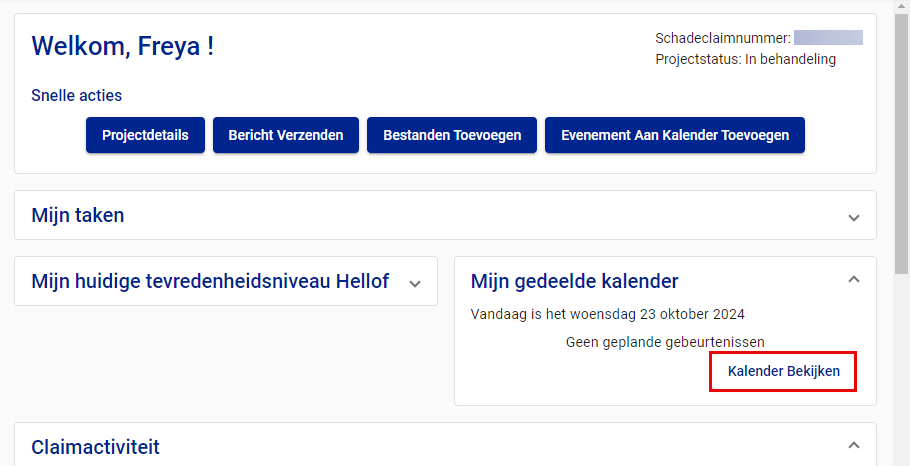
- Of selecteer Kalender in het navigatiemenu aan de zijkant.
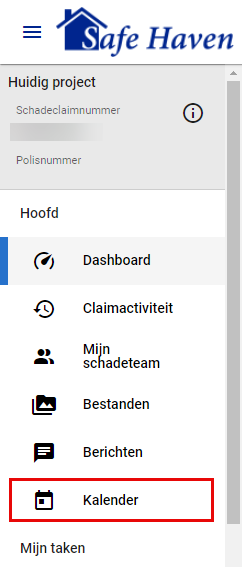
Details van gebeurtenis bekijken
Optiie 1
- Selecteer Kalender Bekijken in de kaart Mijn gedeelde kalender op uw dashboard.
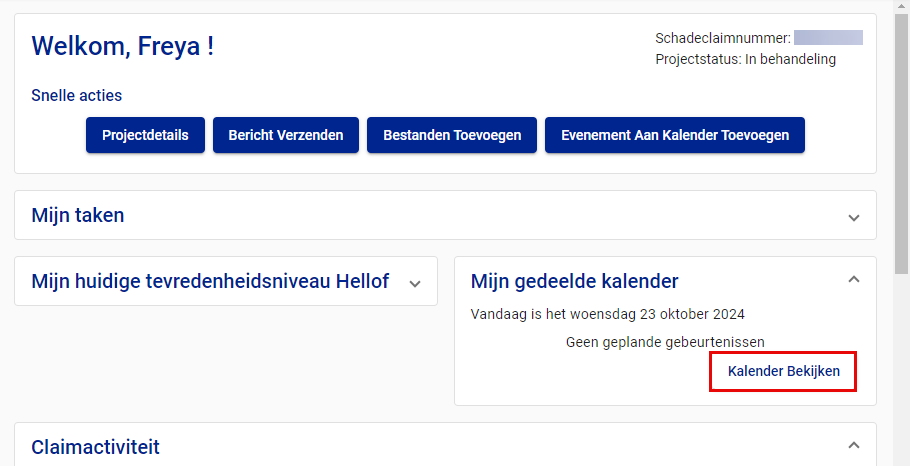
- Selecteer de gebeurtenis op de pagina Mijn gedeelde kalender of selecteer het pictogram Gebeurtenis openen voor het evenement. Hiermee opent u de lade Gebeurtenisgegevens.
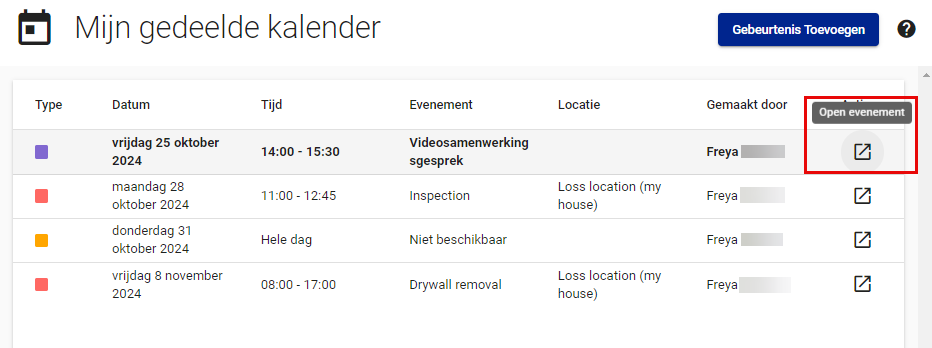
Optie 2
- Selecteer Kalender in het navigatiemenu aan de zijkant.
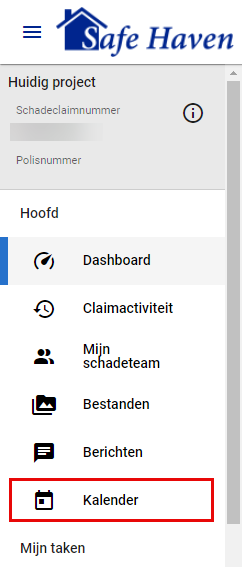
- Selecteer de gebeurtenis op de pagina Mijn gedeelde kalender. Hiermee opent u de lade Gebeurtenisgegevens.
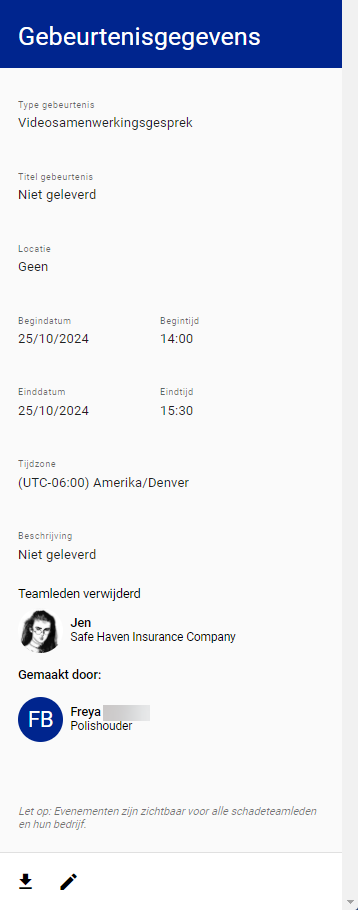
Een gebeurtenis toevoegen
Optie 1
- Selecteer de knop Evenement Aan Kalender Toevoegen uw dashboard om de lade Evenement aan kalender toevoegen te openen.
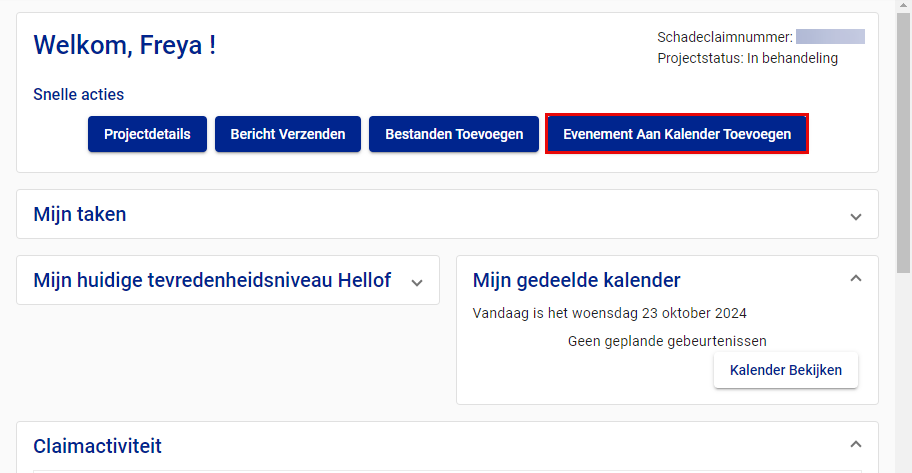
- Voer de gebeurtenisinformatie in.
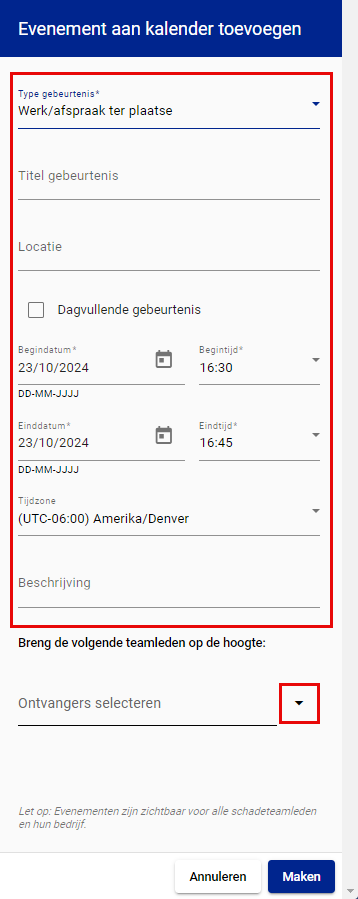
- Selecteer de pijl om het menu Ontvangers selecteren uit te vouwen.
- Selecteer de teamleden die u op de hoogte wilt stellen van de gebeurtenis.
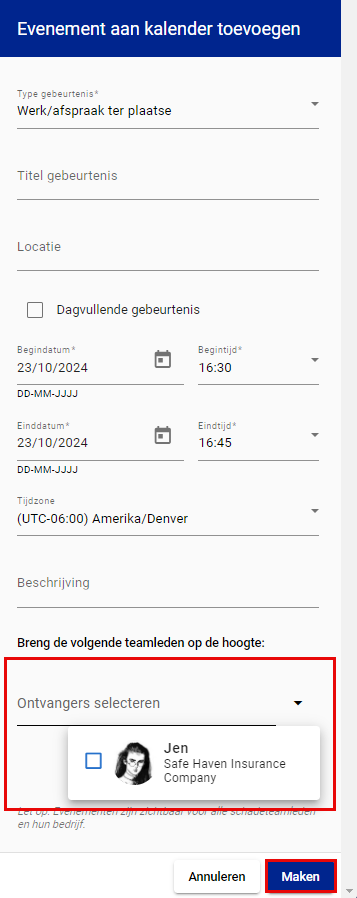
- Klik op Maken.
Option 2
- Selecteer de knop Kalender Bekijken in uw kaart Mijn gedeelde kalender.
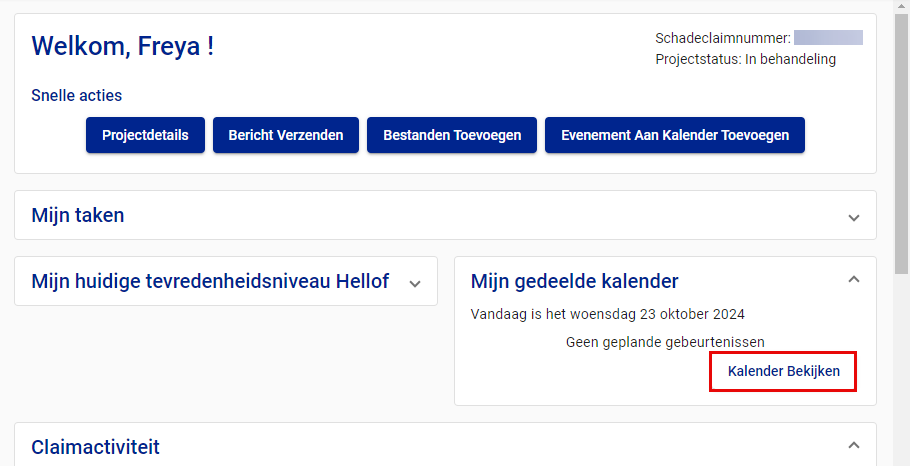
- Selecteer Gebeurtenis Toevoegen. Hiermee opent u de lade Evenement aan kalender toevoegen.
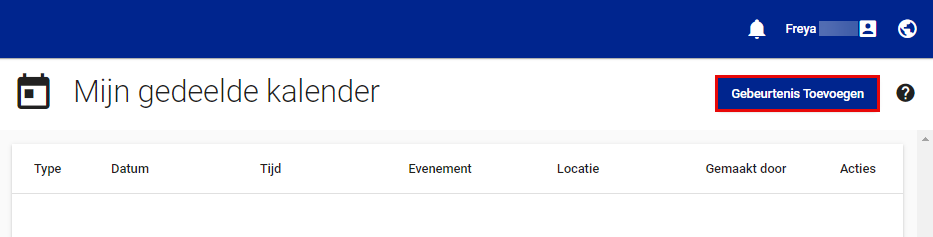
- Voer de gebeurtenisinformatie in.
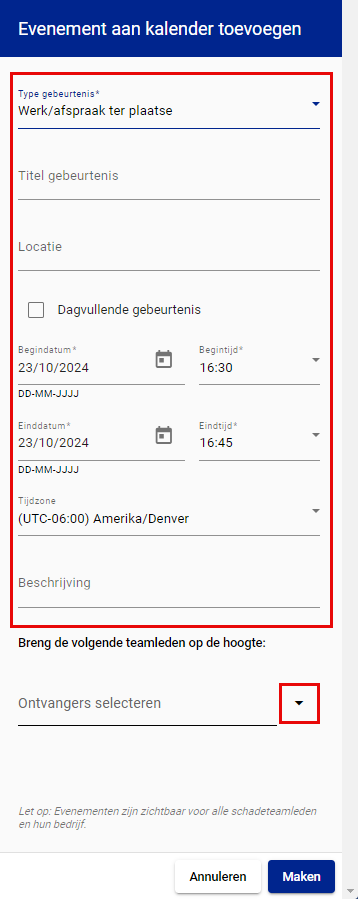
- Selecteer de pijl om het menu Ontvangers selecteren uit te vouwen.
- Selecteer de teamleden die u op de hoogte wilt stellen van de gebeurtenis.
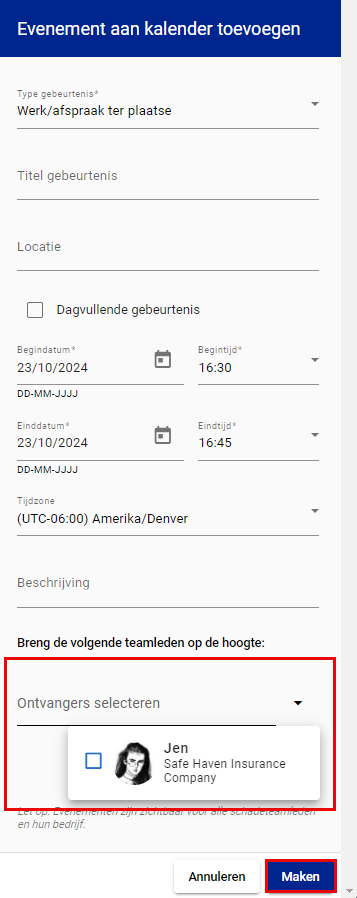
- Klik op Maken.
Optie 3
- Selecteer Kalender in het navigatiemenu aan de zijkant.
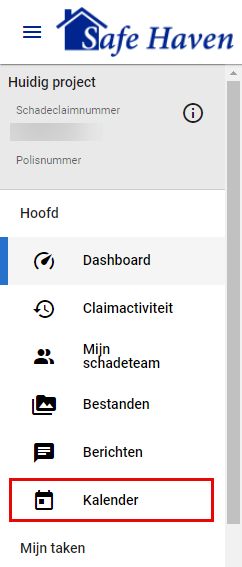
- Selecteer Gebeurtenis Toevoegen. Hiermee opent u de lade Evenement aan kalender toevoegen.
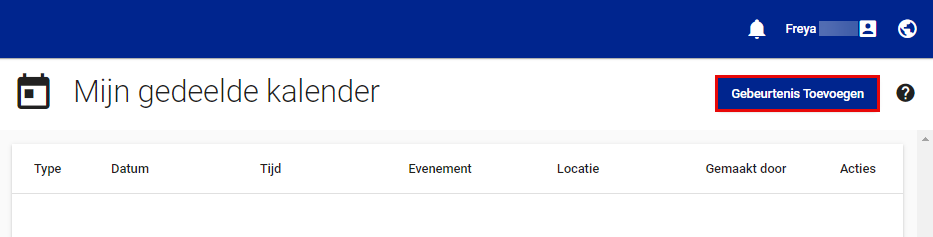
- Voer de gebeurtenisinformatie in.
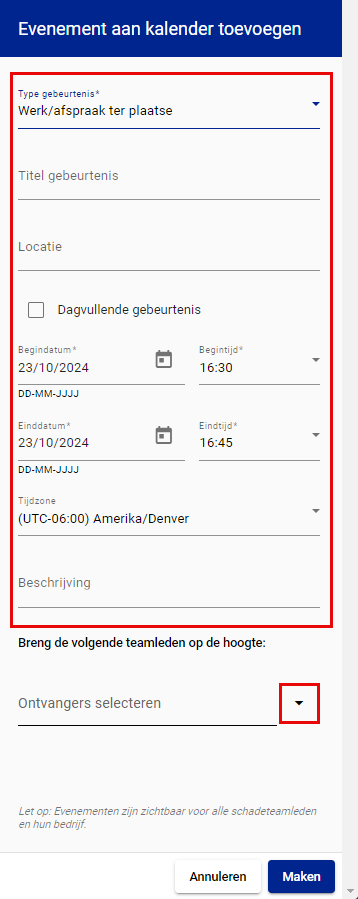
- Selecteer de pijl om het menu Ontvangers selecteren uit te vouwen.
- Selecteer de teamleden die u op de hoogte wilt stellen van de gebeurtenis.
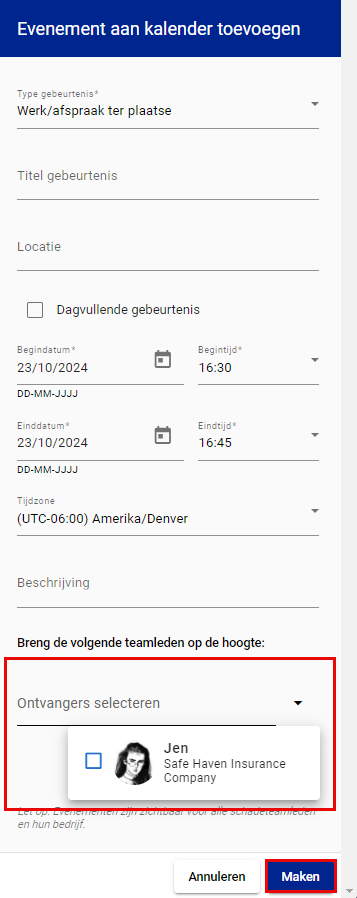
- Klik op Maken.
Gebeurtenissen bewerken
Optie 1
- Selecteer Kalender Bekijken in de kaart Mijn gedeelde kalender op uw dashboard.
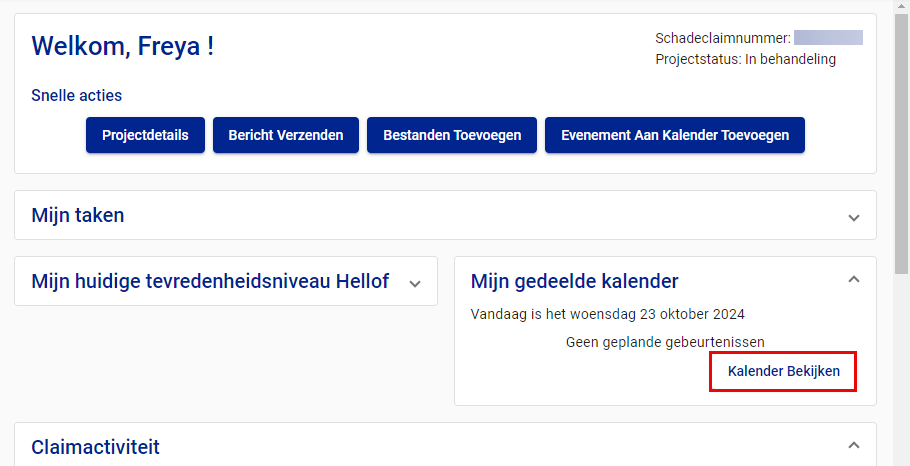
- Selecteer de gebeurtenis die u wilt bewerken. Hiermee opent u de lade Gebeurtenisgegevens.
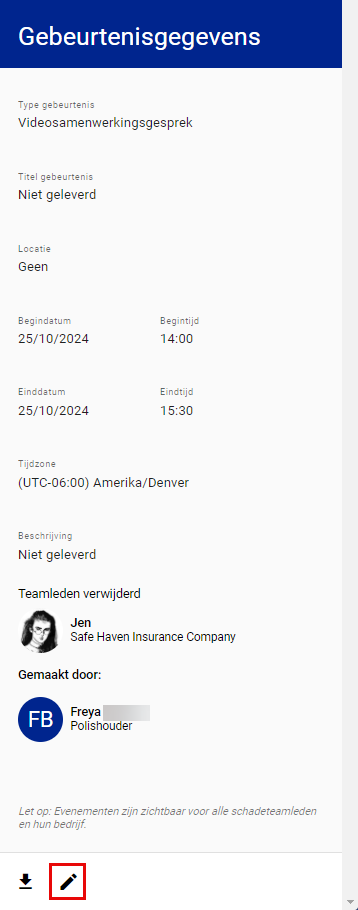
- Klik op het pictogram Bewerken
 onderaan de lade. Hiermee schakelt u de lade over naar de lade Kalendergebeurtenis bewerken.
onderaan de lade. Hiermee schakelt u de lade over naar de lade Kalendergebeurtenis bewerken.
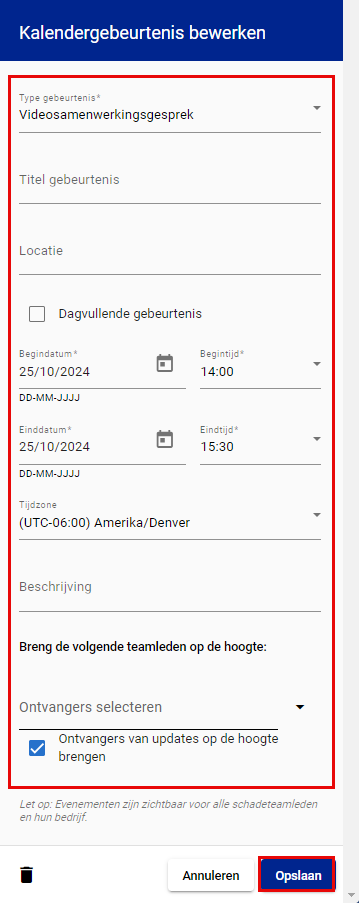
- Bewerk de gebeurtenisinformatie.
- Selecteer Opslaan.
Optie 2
- Selecteer Kalender in het navigatiemenu aan de zijkant.
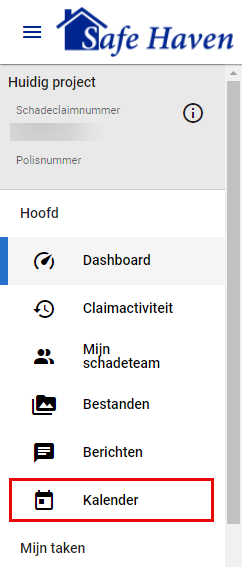
- Selecteer de gebeurtenis die u wilt bewerken. Hiermee opent u de lade Gebeurtenisgegevens.

- Selecteer het pictogram Bewerken
 onderaan de lade. Hiermee schakelt u de lade over naar de lade Kalendergebeurtenis bewerken.
onderaan de lade. Hiermee schakelt u de lade over naar de lade Kalendergebeurtenis bewerken.
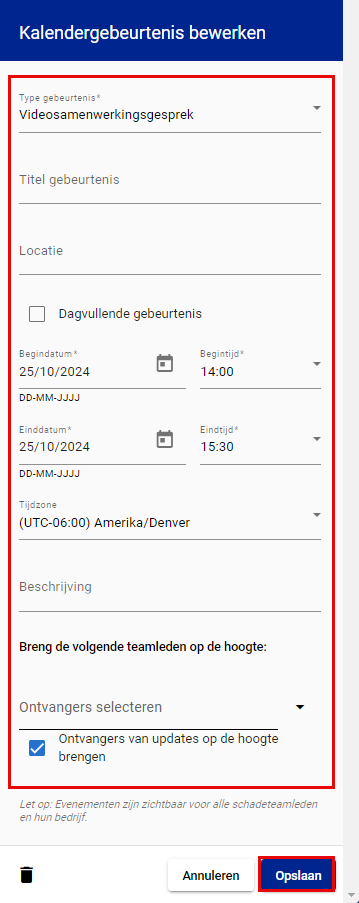
- Bewerk de gebeurtenisinformatie.
- Selecteer Opslaan.
Gebeurtenissen verwijderen
Optie 1
- Selecteer de knop Kalender Bekijken in de kaart Mijn gedeelde kalender op uw dashboard.
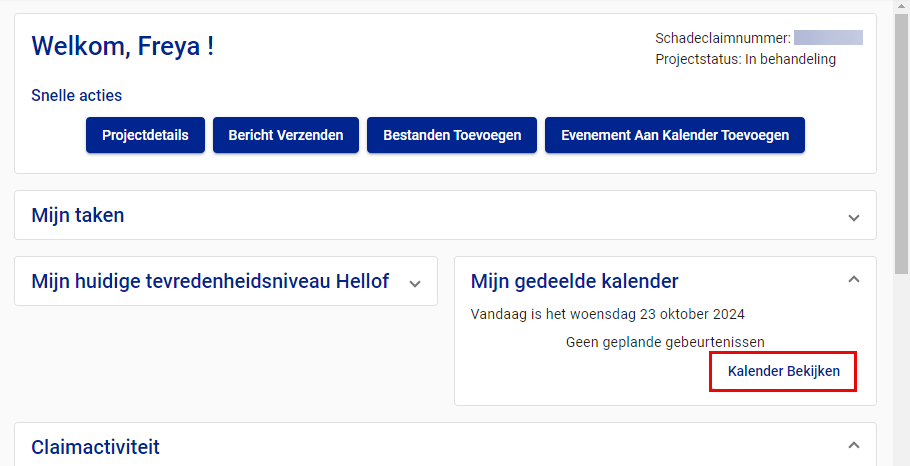
- Selecteer de gebeurtenis op de pagina Mijn gedeelde kalender. Hiermee opent u de lade Gebeurtenisgegevens.
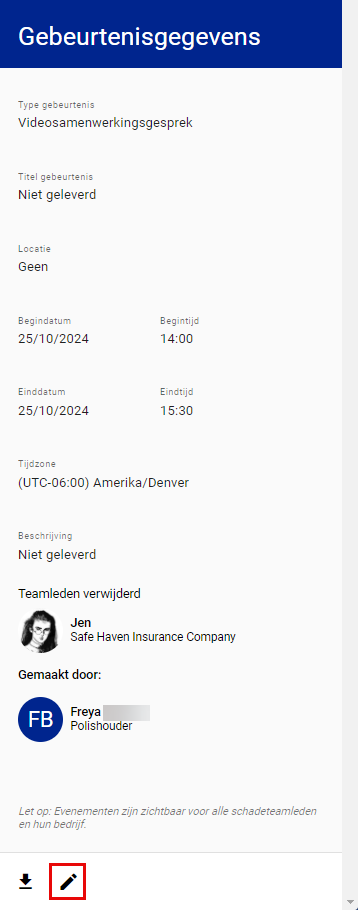
- Selecteer het pictogram Bewerken
 onderaan de lade. Hiermee schakelt u de lade over naar de lade Kalendergebeurtenis bewerken.
onderaan de lade. Hiermee schakelt u de lade over naar de lade Kalendergebeurtenis bewerken.
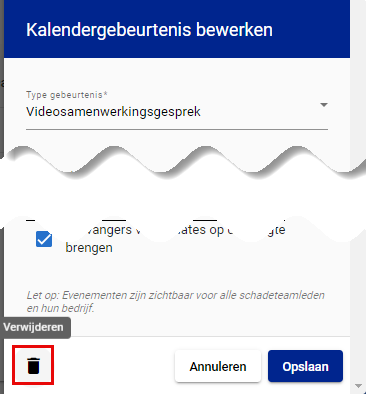
- Selecteer het pictogram Verwijderen.
- Selecteer Verwijderen in het bevestigingsdialoogvenster Gebeurtenis verwijderen.
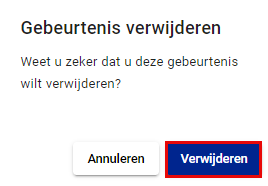
Optie 2
- Selecteer Kalender in het navigatiemenu aan de zijkant.
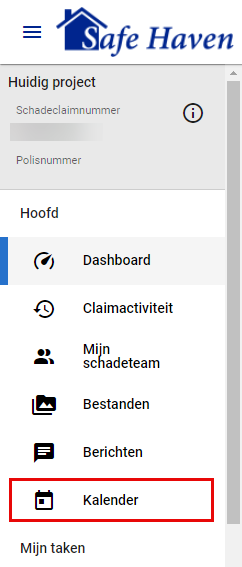
- Selecteer de gebeurtenis. Hiermee opent u de lade Gebeurtenisgegevens.
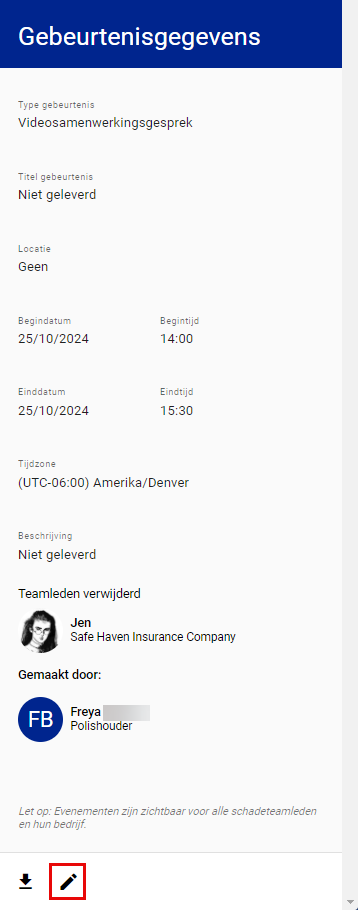
- Selecteer het pictogram Bewerken
 onderaan de lade. Hiermee schakelt u de lade over naar de lade Kalendergebeurtenis bewerken.
onderaan de lade. Hiermee schakelt u de lade over naar de lade Kalendergebeurtenis bewerken.
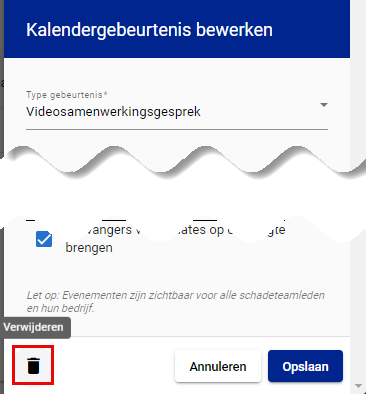
- Klik op het pictogram Verwijderen.
- Klik op Verwijderen in het bevestigingsdialoogvenster Gebeurtenis verwijderen.
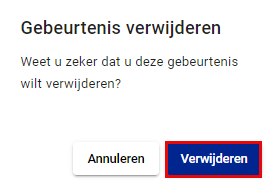
Een gedeelde kalendar gebeurtenis toevoegen aan een Outlook-agenda
Optie 1
- Selecteer de knop Kalender bekijken in de kaart Mijn gedeelde kalender op uw dashboard.
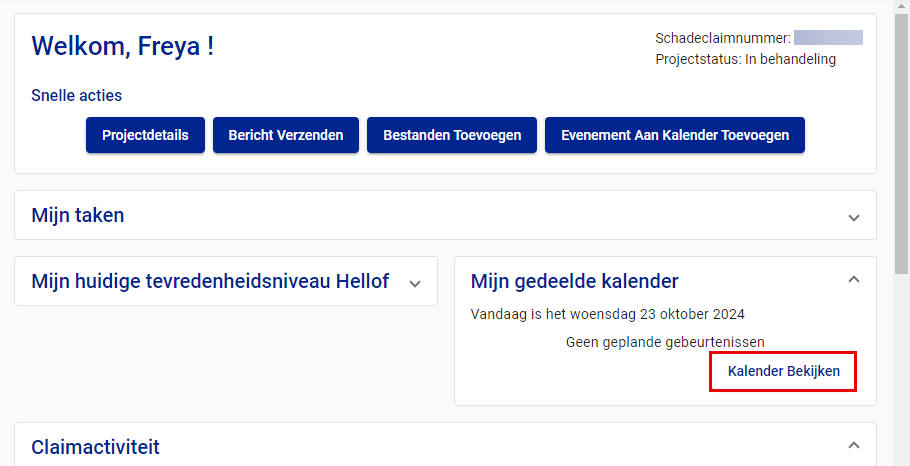
- Selecteer de gebeurtenis op de pagina Mijn gedeelde kalender. Hiermee opent u de lade Gebeurtenisgegevens.
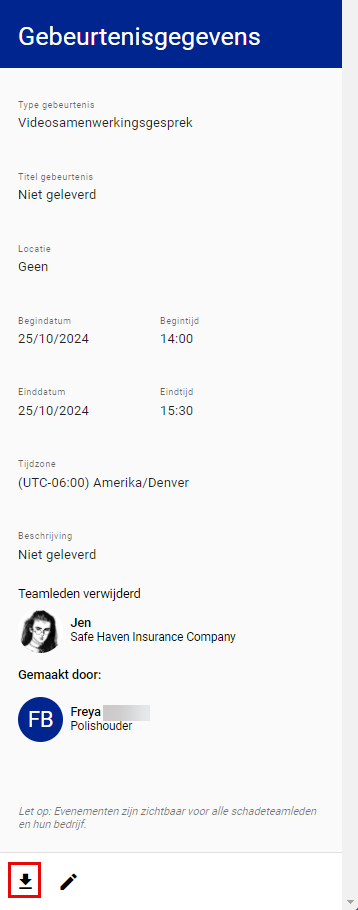
- Selecteer het pictogram Downloaden onderaan de lade.
- Open het gedownloade .ics-bestand.

- Selecteer Accepteren om de gebeurtenis op te slaan in uw Outlook-agenda.
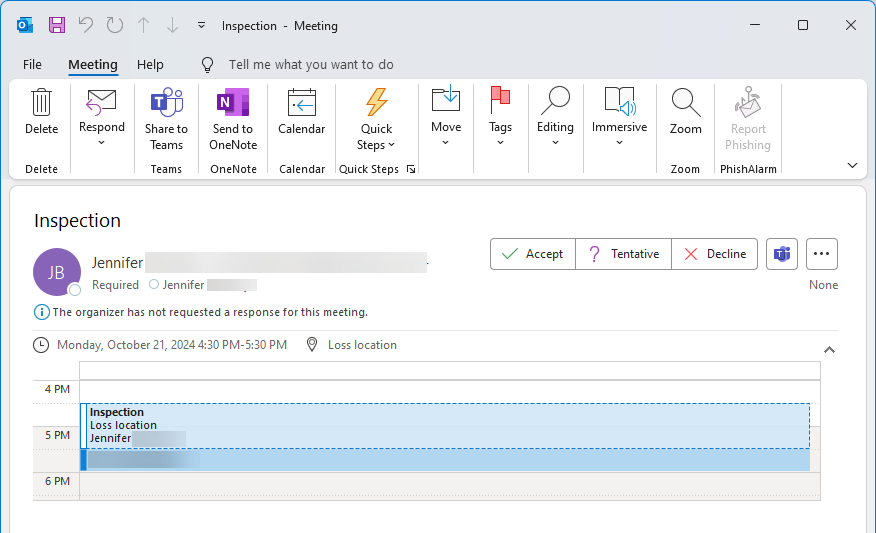
Optie 2
- Selecteer Kalender in het navigatiemenu aan de zijkant.
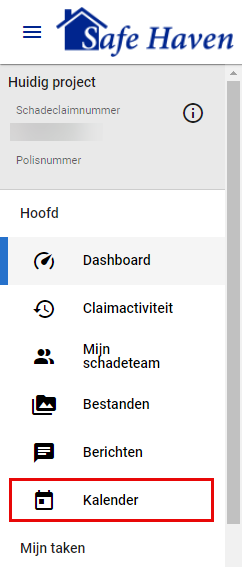
- Selecteer de gebeurtenis op de pagina Mijn gedeelde kalender. Hiermee opent u de lade Gebeurtenisgegevens.
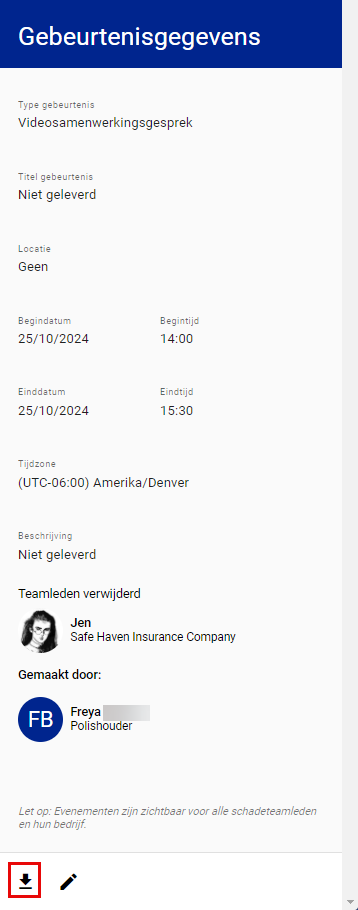
- Klik op het pictogram Downloaden onderaan de lade.
- Open het gedownloade .ics-bestand.

- Selecteer Accepteren om de gebeurtenis op te slaan in uw Outlook-agenda.